


Win11系统带来了许多新的功能和改进。其中一个重要的功能是网络发现,它允许用户在局域网中发现其他设备。然而,有时候网络发现可能会默认关闭,导致用户无法浏览和连接其他设备。在本文中,我们将介绍如何在Win11中启用网络发现,帮助您更好地与其他设备进行连接和共享。
具体方法如下:
1、启动搜索图标,按下Win+S键,找到控制面板选项。
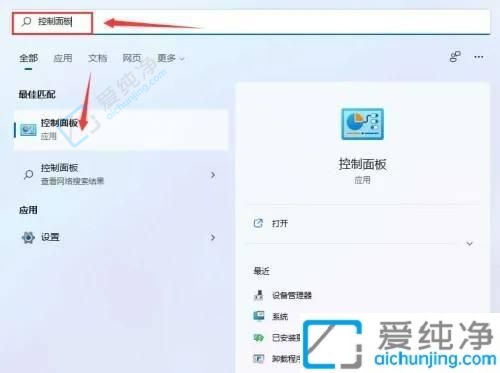
2、点击网络和互联网按钮。
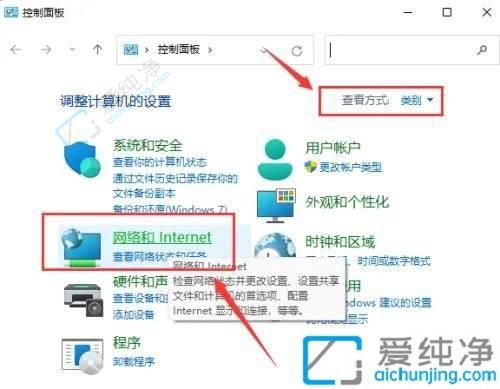
3、进入网络和共享中心窗口。
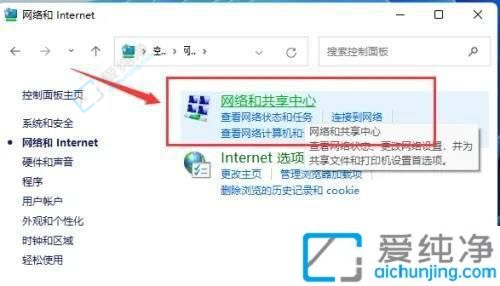
4、在高级共享设置面板中,选择启用网络发现选项。
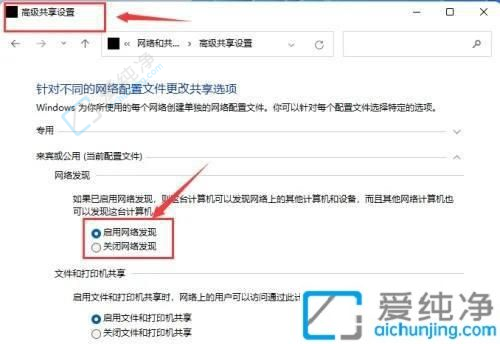
通过以上的方法,你可以在Windows 11中启用网络发现功能,使你的计算机能够在同一网络中发现其他设备并进行共享和通信。希望本文对你有所帮助,祝你成功启用网络发现功能,更好地享受Windows 11带来的便利!
| 留言与评论(共有 条评论) |